Чудили ли сте се някога кои елементи стоят зад един красиво изработен уебсайт? Научете как да проверявате елементи в Chrome и Firefox.
Всяка визуално зашеметяваща уеб страница има сложни HTML, CSS и JavaScript кодове, работещи в задната част. С помощта на удобния инструмент за разработчици, наречен Inspect Element, можете да проверите елементите на HTML уеб страници в популярни уеб браузъри.
Освен че ви позволява да проверявате елементите, този инструмент също ви помага да промените оформлението на уебсайта и да правите екранни снимки без текст. Продължете да четете, за да знаете как да проверявате елементи в популярни уеб браузъри на Windows.
Съдържание
Какво е Inspect Elements?
Inspect Elements е инструмент за разработчици, намиращ се във всички популярни уеб браузъри като Google Chrome, Mozilla Firefox, Microsoft Edge, Safari и Brave. С помощта на този инструмент можете да видите HTML, CSS и JSS изходния код на уеб страница.
Освен това можете да го използвате, за да редактирате HTML и CSS кода и да получите промените, показани в браузъра ви в реално време. Уеб разработчиците, дизайнерите и търговците го използват, за да визуализират промените в стила, да коригират грешки или да научат архитектурата на уебсайта.
Въпреки че е инструмент за разработчици, той не се нуждае от допълнителна инсталация на софтуер. Можете да го направите от вашия уеб браузър, като следвате методите, които ще опишем в тази статия.
Преди да използвате функцията Inspect Elements, не забравяйте, че всички промени, които правите, за да манипулирате уеб съдържанието, са временни. Промените се виждат само от вас, докато действителният изглед на уеб страницата е същият за другите потребители.
Кога използвате Inspect Elements?

Ето някои често срещани ситуации, когато може да се наложи да използвате тази функция:
Уеб дизайн
Когато трябва да разберете структурата на уеб страница или да тествате CSS стилове, можете да използвате този инструмент. Също така помага при експериментиране с различни елементи и модифициране на кода, за да проверите незабавно визуалните резултати.
Правене на екранни снимки
Ако искате да направите екранна снимка на уеб страница без някои конкретни елементи като текст или изображения, този инструмент ще ви бъде полезен. Намерете HTML кода за елемента, който искате да премахнете, и изтрийте този код. Този елемент незабавно ще бъде премахнат от изгледа на вашата уеб страница и можете да направите екранна снимка.
Отстраняване на грешки в уебсайта

Друга често срещана ситуация, когато се използва този инструмент, е да се идентифицира проблем или грешка в уебсайт. Позволява ви да изследвате HTML, CSS и JSS кода. Така можете да разберете кои елементи не работят правилно или се показват неправилно.
Научаване за уеб разработка
Ако учите за уеб разработка, Inspect Elements е задължителен инструмент за вас. Той ви предоставя ценна представа за елементи зад определен уебсайт, за да разберете и научите внедрените функции и цялостната архитектура на уеб страницата.
Тестване на достъпността
Можете също така да използвате инструмента Inspect Element във вашия уеб браузър, за да оцените достъпността на уебсайта. Използвайки го, можете да осигурите точно семантично маркиране и да проверите атрибутите за достъпност. Освен това, той също така ви позволява да тествате уебсайта с помощта на екранни четци или други технологии.
Ако искате бързо да извлечете определено съдържание или активи от уеб страница, използвайте този инструмент. Позволява ви да намерите оригинални URL адреси на различни медийни елементи, като изображения и видеоклипове. Освен това можете да го използвате, за да разберете как се зареждат определени данни.
Предимства от проверка на елементи в различни уеб браузъри
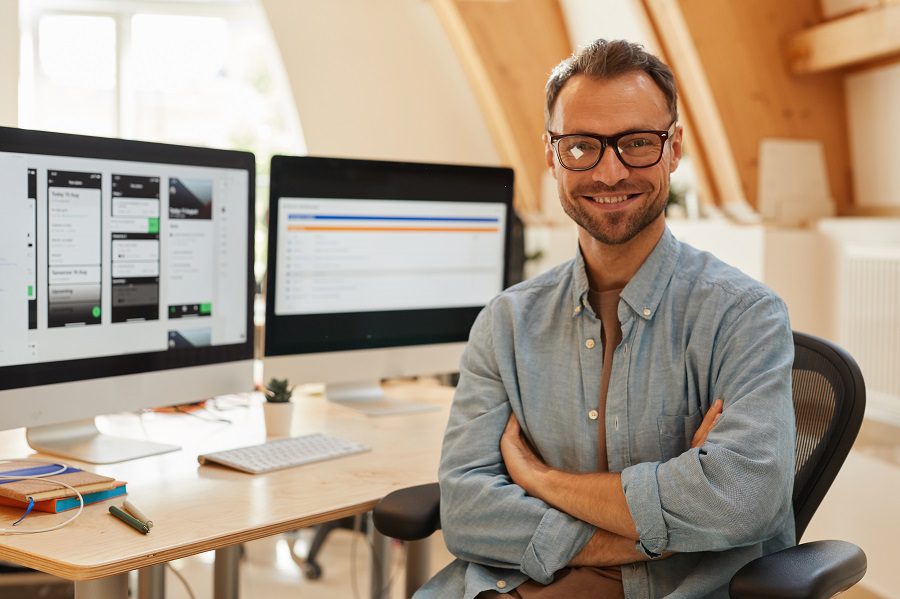
Разбиране на структурата на уебсайта
Този инструмент предлага визуално представяне на структурата на уебсайт чрез HTML маркиране. По този начин можете да идентифицирате вложени елементи и да разберете как елементите си взаимодействат. Той не само ви помага да разберете цялостната архитектура, но ви позволява да изграждате подобни структури.
Отстраняване на неизправности
Всеки път, когато разработчиците трябва да идентифицират проблеми, свързани с оформление, отзивчив дизайн, грешки в JavaScript и производителност, те използват инструмента Inspect Elements. Той също така им позволява да осигурят съвместимост между различни браузъри на уебсайт.
Анализиране на стила на CSS
Можете да използвате този инструмент, за да анализирате CSS стила и да разберете аспекти като избор на шрифт, цветове и свойства на оформлението. Това познаване на визуалния външен вид помага на разработчиците да разрешат несъответствията в оформлението и да осигурят устойчиво брандиране.
Тестване
Проверката на елементи също е полезна за оценка на достъпността и съвместимостта на уебсайта. Той ви позволява да проверявате HTML атрибути, ARIA роли и други стилове, за да сте сигурни, че всеки има достъп до уеб съдържанието без затруднения.
Извършване на експерименти на живо
Експериментирането в реално време и създаването на прототипи са допълнителни предимства от използването на инструмента Inspect Elements. Можете директно да променяте елементите, за да проверите промените на уеб страницата. Тези, които се нуждаят от бързо тестване и фина настройка на дизайна на уебсайта, го използват за ефективно развитие.
Изучаване на
Преди всичко Inspect Elements е перфектният инструмент за учене от съществуващите уебсайтове и за вдъхновение за вашия собствен проект. Помага ви да анализирате структурата и оформлението на уебсайта. Използвайте тези знания, за да си сътрудничите и да правите непрекъснати подобрения.
Неща, които могат да бъдат направени от Inspect Elements
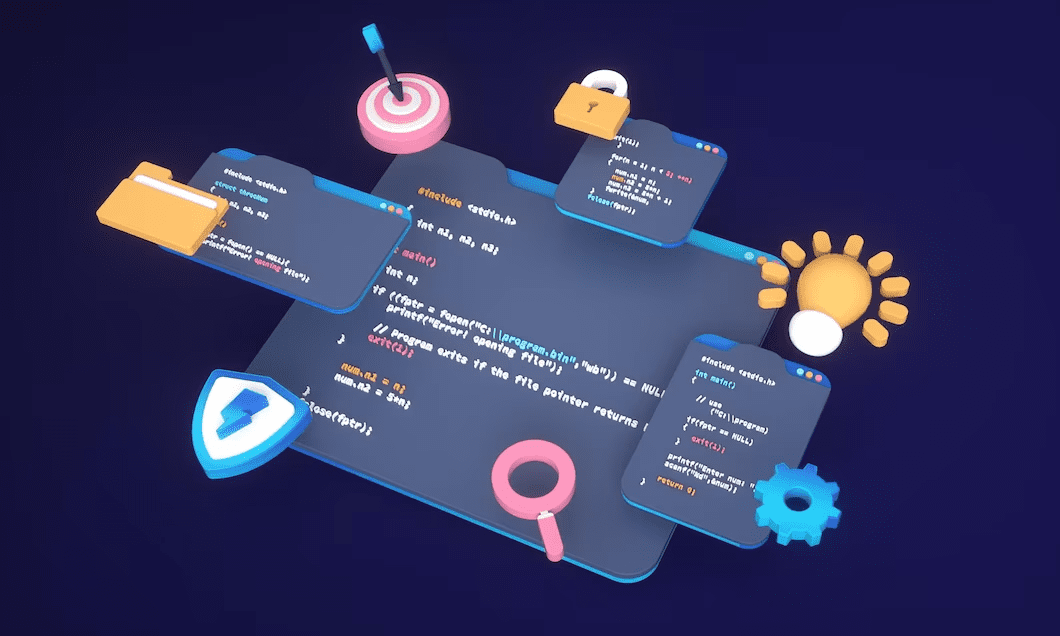
- Помага ви да извършвате редактиране на живо в CSS панела и да преглеждате промените в реално време.
- Позволява ви да тествате различни оформления на уебсайтове, без да качвате повторно променения HTML файл.
- Инструментът Inspect Elements също ви позволява да проверявате за повреден код за поддръжка на уебсайт.
- Този инструмент може да се използва за настройка на елементи на страница, без да се правят промени в оригиналния HTML файл.
Методи стъпка по стъпка за проверка на елементи в Google Chrome
Метод 1: Използване на командата Inspect от контекстното меню
Това е най-често срещаният метод за проверка на елементи от уеб страница в Chrome.
Метод 2: Използване на клавишната комбинация
Използвайки този метод, можете да отворите HTML кода на цялата уеб страница. При него обаче не е възможно директно отваряне на кода на определен елемент.
Метод 3: Използване на функционален клавиш
Този метод е друг лесен, тъй като изисква само едно натискане на клавиш. Просто отворете уеб страницата и натиснете клавиша F12, за да отворите HTML кода за нея. Превключете го, за да отворите и затворите инструмента Inspect Elements.

Можете също да получите достъп до инструмента за разработчици от менюто на Chrome и да проверите елементите на уебсайт.
1. Отворете която и да е уеб страница в Google Chrome.
2. Щракнете върху иконата с три точки в горния десен ъгъл.

3. Когато се отвори менюто на Chrome, задръжте курсора на мишката върху опцията Още инструменти.
4. Бавно преместете курсора до опцията Developer Tool в подменюто.
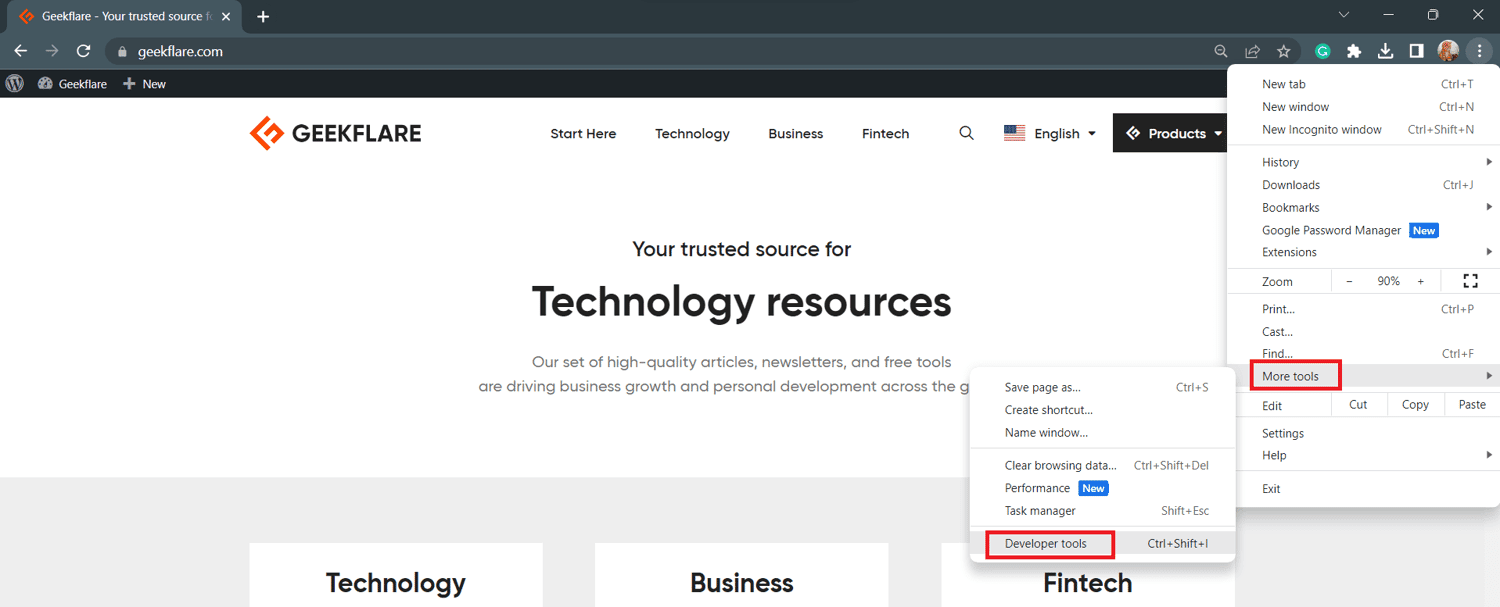
5. Ще се отвори страницата Inspect Elements.
Забележка: Ако използвате Microsoft Edge, можете да следвате същите методи, за да проверите елементите на уеб страницата.
Методи стъпка по стъпка за проверка на елементи в Mozilla Firefox
Метод 1: Използване на Inspect Command във Firefox
Потребителите на Firefox могат да проверяват кода зад всеки елемент на HTML уеб страница, като използват този подход.
Метод 2: Използване на функционален клавиш
Подобно на Chrome, Firefox също показва инструмента Inspect Element, когато натиснете клавиша F12. За да затворите инструмента, трябва да натиснете този клавиш отново.
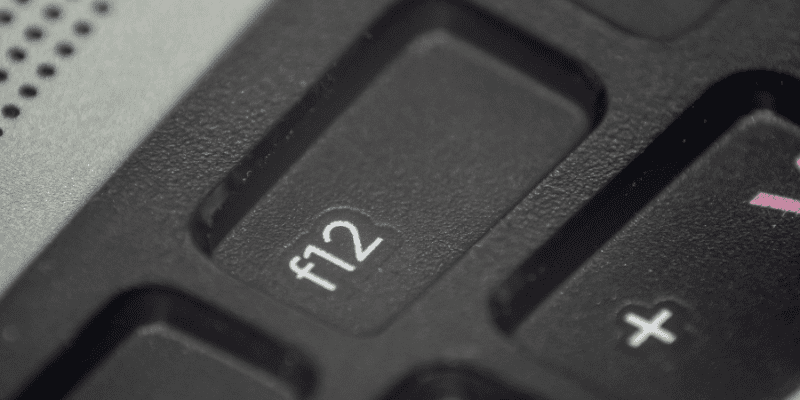
Firefox също има инструмент за разработчици, чрез който можете да инспектирате елемента на всяка уеб страница.
Метод 4: Използване на клавишната комбинация
Точно като Chrome, Firefox също има клавишна комбинация за инструмента Inspect Elements.
Заключение
Inspect Elements е полезен инструмент не само за разработчиците, но и за всеки, който иска да промени дизайна на уебсайта или да експериментира с външния вид на уеб страницата. Тук проучихме предимствата и случаите на използване на инструмента Inspect Element.
Най-добрите методи за проверка на елементи в популярни уеб браузъри също са споменати тук. Така че, ако искате да проверите HTML елементите на уеб страница за професионална или забавна употреба, можете да опитате някой от подходите.
Можете също да прочетете как да промените потребителския агент в уеб браузърите.

